
Yn ystod y defnydd o'r porwr Chrome Google, mae'r mecanwaith adeiledig yn awtomatig yn arbed hanes os nad oedd yr opsiwn hwn yn anabl â llaw gan y defnyddiwr. Fodd bynnag, ar ôl rhai triniaethau, gall y log gweithredu gael ei ddileu, sy'n achosi'r angen am ei adfer o dan amgylchiadau gwahanol. Heddiw rydym am ddangos y dulliau sydd ar gael o weithredu'r dasg hon gan ddefnyddio asiantau porwr wedi'u hymgorffori a thrwy feddalwedd ychwanegol.
Rydym yn adfer y stori yn y Porwr Chrome Google
Fel y gwyddoch, mae hanes y porwr gwe dan sylw yn cael ei storio fel ffeil yn y ffolder defnyddiwr. Oddi yno y cymerir y wybodaeth am y cylchgrawn i weld yr amser a chyfeiriad y dudalen yn cael ei ymweld â hi. Yn union gyda'r ffeil hon, byddwn yn rhyngweithio o fewn fframwaith y deunydd hwn, ond cyfeiriwch ymhellach at ddulliau eraill sy'n eich galluogi i weld y stori os yw wedi'i dileu heb y posibilrwydd o adferiad.Dull 1: Rhaglenni Adfer Ffeiliau Trydydd Parti
Y dull cyntaf yw defnyddio meddalwedd arbennig sy'n eich galluogi i adfer ffeiliau wedi'u dileu mewn lleoliad penodol. Bydd hyn yn helpu i ddychwelyd y stori yn y sefyllfa pan fydd y gwrthrych cyfatebol neu nifer o wrthrychau wedi cael eu dileu ddim mor bell yn ôl. Fel enghraifft, byddwn yn cymryd dewin adfer data hawddus.
- Ar ôl lawrlwytho a gosod y rhaglen, rhowch ef. Nawr rydym yn cynnig peidio â sganio'r system gyfan er mwyn peidio â threulio amser ar y canfyddiad hir o wrthrychau a dod o hyd i'r dymuniad yn eu plith. Yn lle hynny, nodwch y lleoliad trwy glicio ar y botwm "Select Folder".
- Mewnosodwch y llwybr i'r cyfeiriadur sy'n edrych fel hyn: C: Defnyddwyr \ Enw defnyddiwr \ Appdata \ Google \ Google \ Google \ Chrome \ Dwi'n ddiofyn storio lleol, ac yna cliciwch ar OK. Yn hytrach na'r "enw defnyddiwr", nodwch enw eich cyfrif.
- Sicrhewch fod y cyfeiriadur ei ddewis yn llwyddiannus, ac yna cliciwch ar y "sganio".
- Disgwyliwch gwblhau'r llawdriniaeth. Mae ei gynnydd yn cael ei arddangos ar y chwith isod. Yn ogystal, mae dau fotwm sy'n eich galluogi i oedi neu gwblhau'r sgan.
- Gallwch hefyd ddefnyddio hidlwyr i ddatrys yr eitemau a ddangosir yn ôl dyddiad. Bydd hyn yn helpu i adfer y ffeil dim ond hanes olaf.
- Nawr yn y cyfeirlyfrau sy'n dod i'r amlwg mae gennych ddiddordeb yn y ffolder "storio lleol". Gallwch ddewis y ffolder cyfan "Leveldb" neu ffeiliau eraill sy'n bresennol yn y cyfeiriadur hwn.
- Ar ôl gwirio'r blychau gwirio, mae'n parhau i glicio ar "Adfer" yn unig.
- Dewiswch yr un llwybr a nodwyd gennych wrth ddechrau sganio i osod ffeiliau yno.
- Cadarnhewch Save.
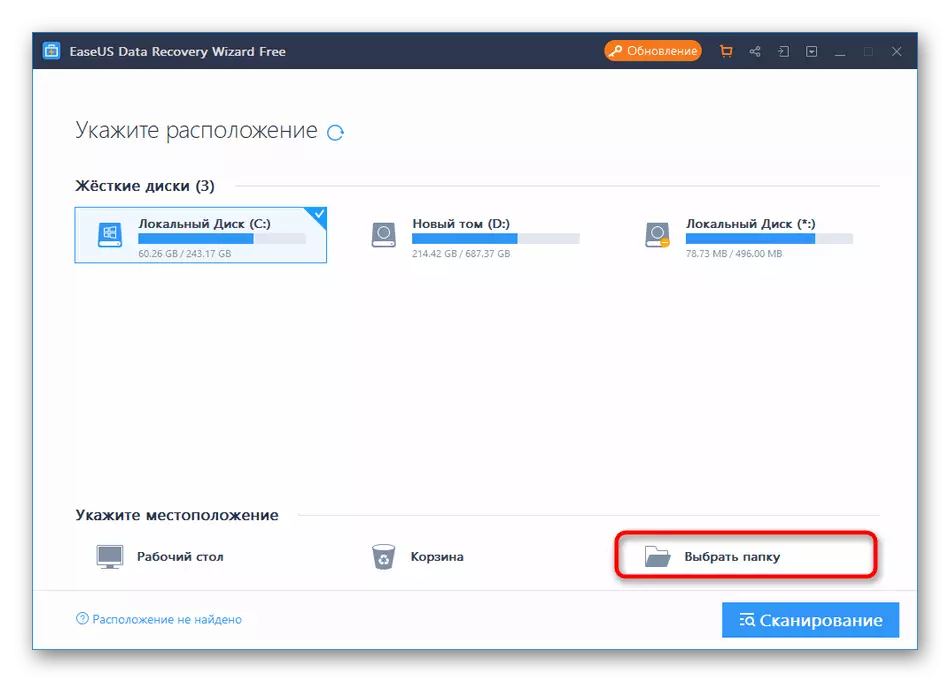
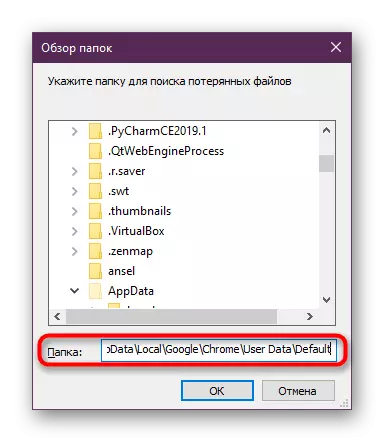
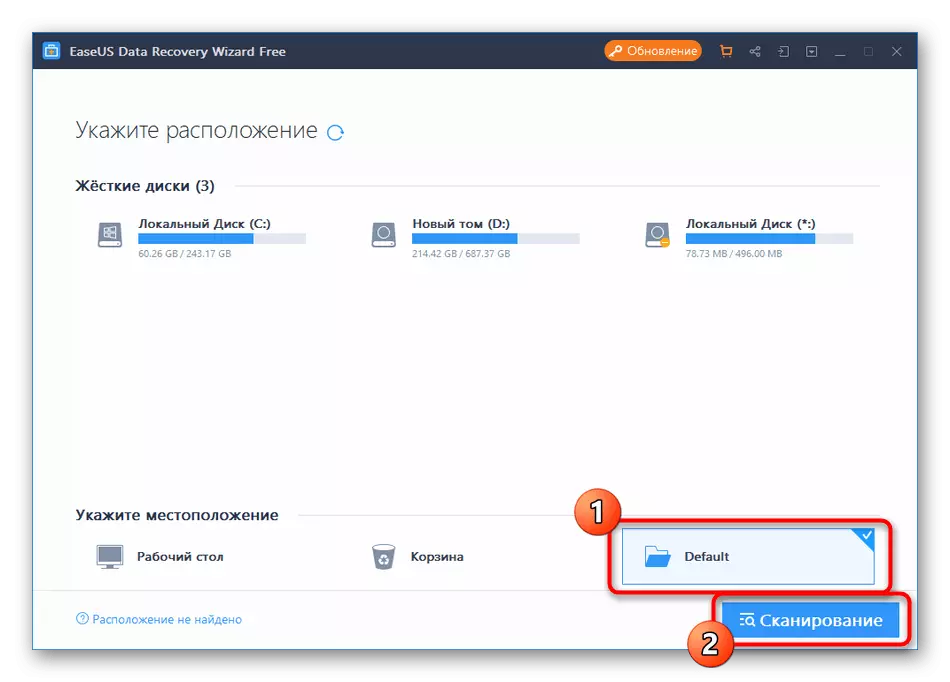
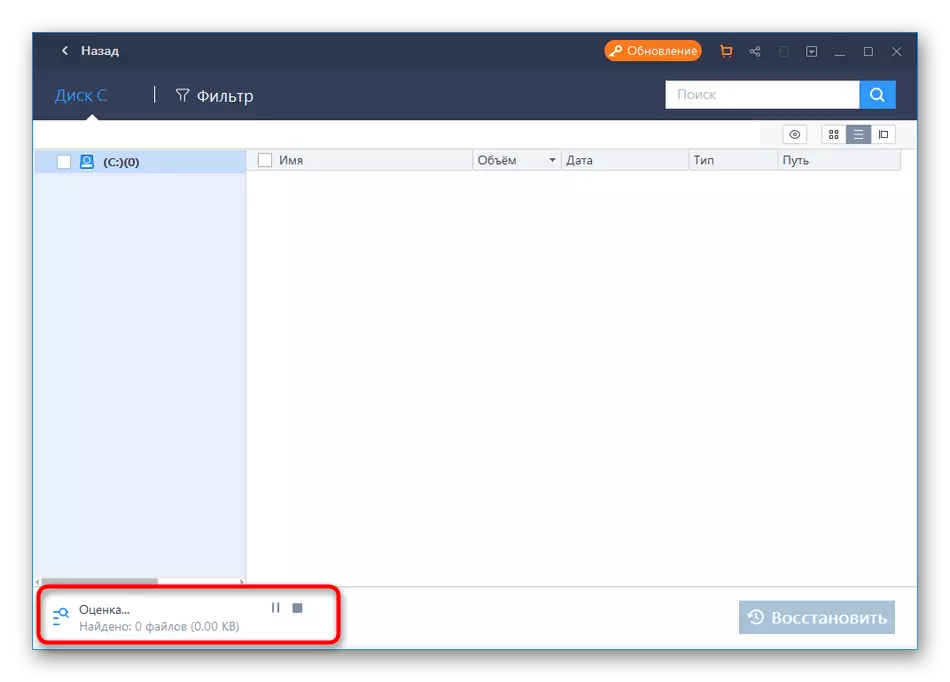
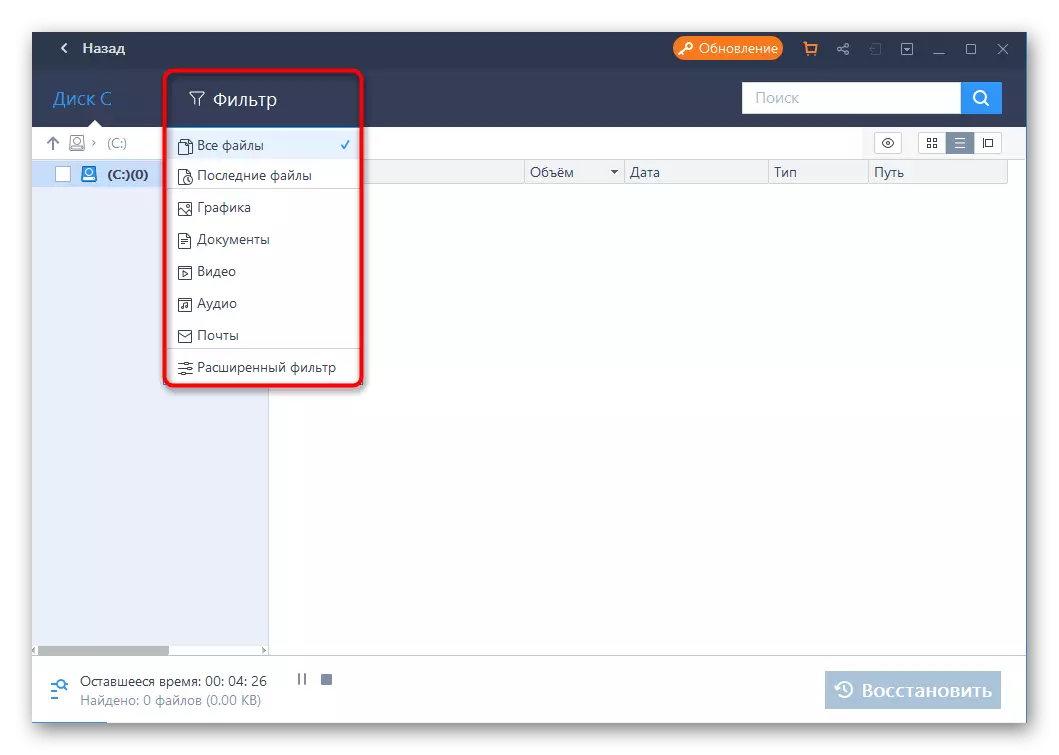
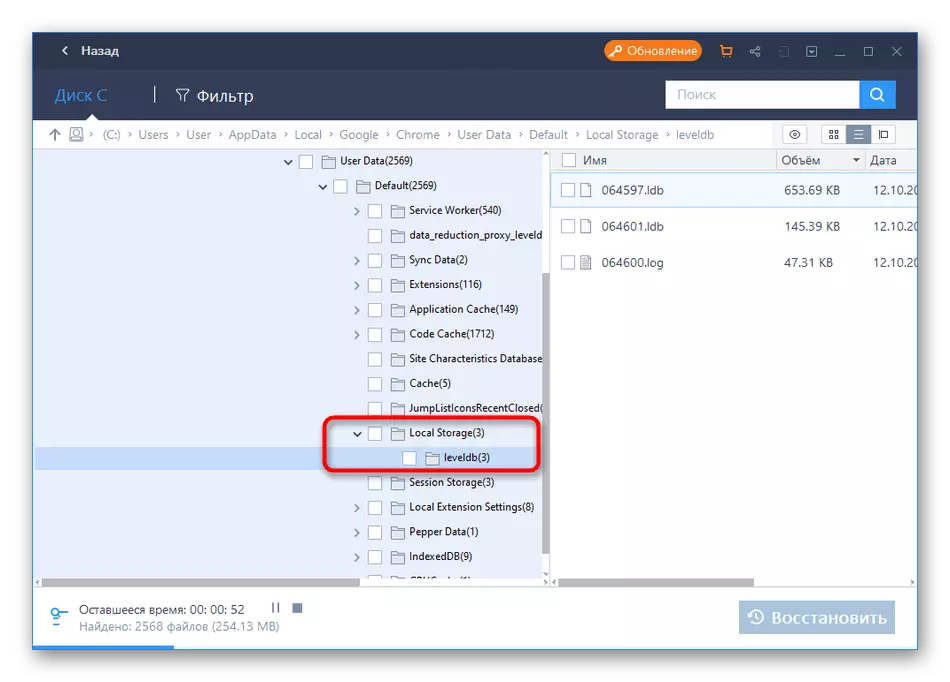
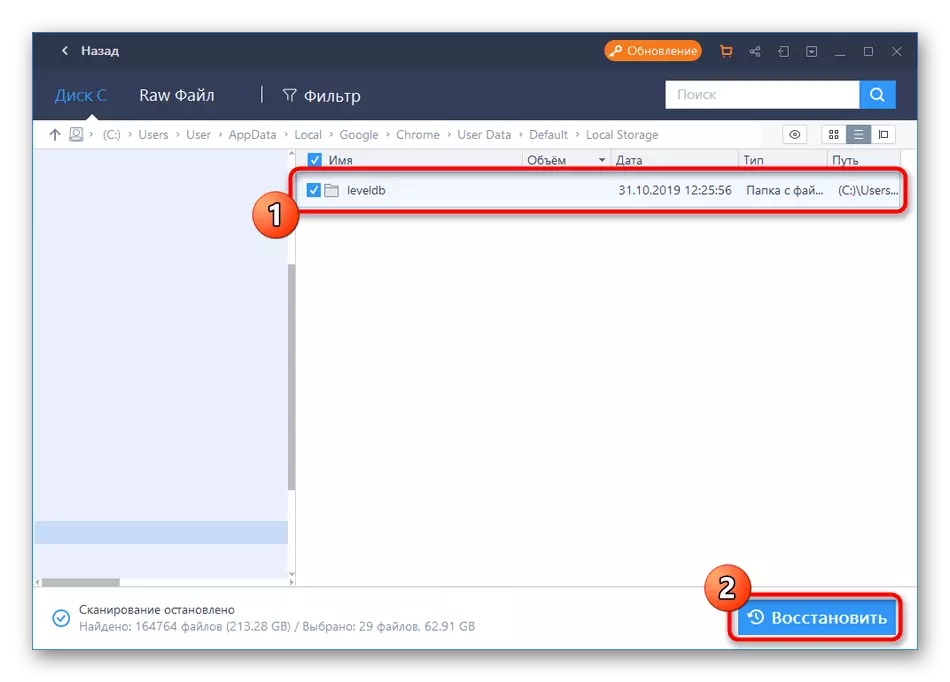


Mae'n parhau i fod i ailgychwyn y Porwr Chrome Google i fynd i weld y stori wedi'i hadfer.
Nawr mae llawer o raglenni am ddim a thâl sy'n eich galluogi i adfer ffeiliau a ddilewyd yn flaenorol. Mae pob un ohonynt yn gweithio tua'r un egwyddor, ond mae ganddynt algorithmau gwahanol sydd weithiau'n cyhoeddi canlyniadau adfer gwahanol. Os na wnaethoch chi weddu i ateb Dewin Adfer Data Hasusus, defnyddiwch ei analogau trwy ddewis y deunydd sy'n briodol o'r deunydd ar y ddolen ganlynol.
Darllenwch fwy: Rhaglenni ar gyfer Adennill Ffeiliau Anghysbell
Dull 2: Gweithredoedd Olrhain yn Cyfrif Google
Nid yw'r dull hwn yn caniatáu adfer hanes yn llawn, ond mae'n addas er mwyn gweld y tudalennau hynny nad ydynt yn cael eu harddangos yn y log. Galluogi'r opsiwn hwn yn unig yn y sefyllfaoedd hynny lle bo cyfrif Google ynghlwm yn flaenorol i'r porwr gwe hwn, gan ei bod yma bod y camau a berfformir yn cael eu cadw.
- I fynd i weithredoedd gweld, cliciwch ar eicon eich proffil ac yn y ddewislen cyd-destun ymddangosiadol, cliciwch ar y "Go to Google Account Gosodiadau".
- Yma ar y panel chwith, dewiswch yr adran "Data a Personalization".
- Yn y teils "trac gweithredoedd", ewch i'r "Hanes Cais a Chwiliad Gwe". Os oedd eu cynilion yn anabl yn flaenorol gan y defnyddiwr, ni fyddwch yn eu gweld. Gallwch sgipio'r opsiwn hwn.
- Os caiff y stori ei chadw, ewch i'w rheoli.
- Yma, dewiswch opsiwn arddangos cyfleus - blociau neu weithredoedd. Pan ddewisir y bloc, ystyrir yr holl gamau gweithredu ar y safle penodedig.
- Maent yn cael eu harddangos fel rhestr gyda gwybodaeth allbwn fach iawn.
- Os byddwch yn mynd i wybodaeth sy'n ymweld yn fanwl, nid yn unig y dyddiad, ond hefyd y ddyfais y cyflawnwyd y trawsnewid ohoni.

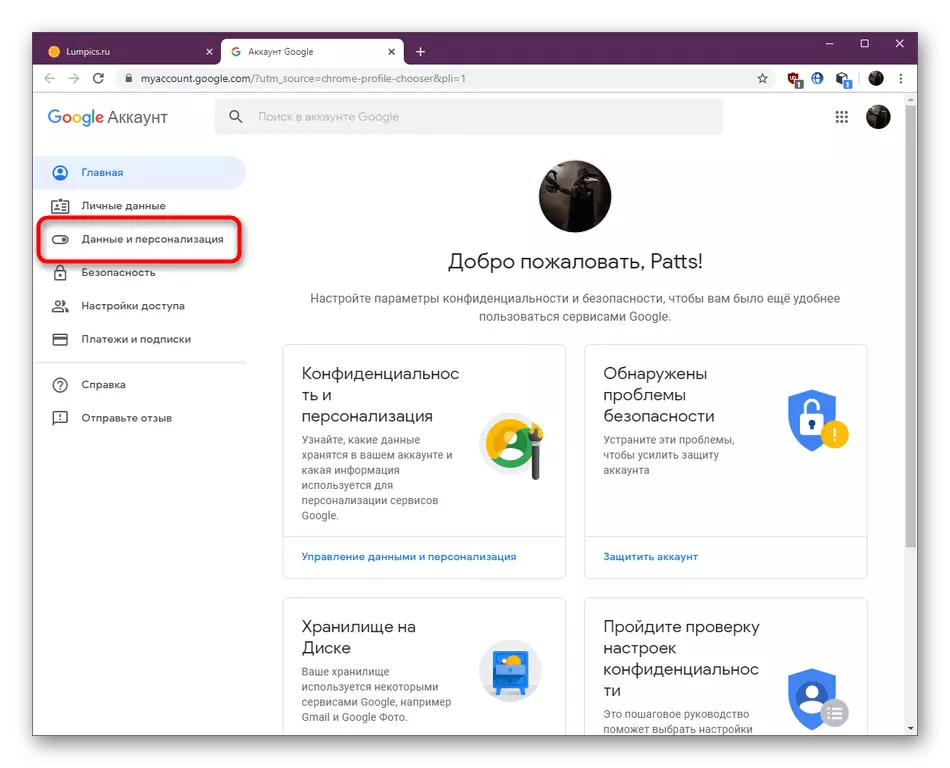
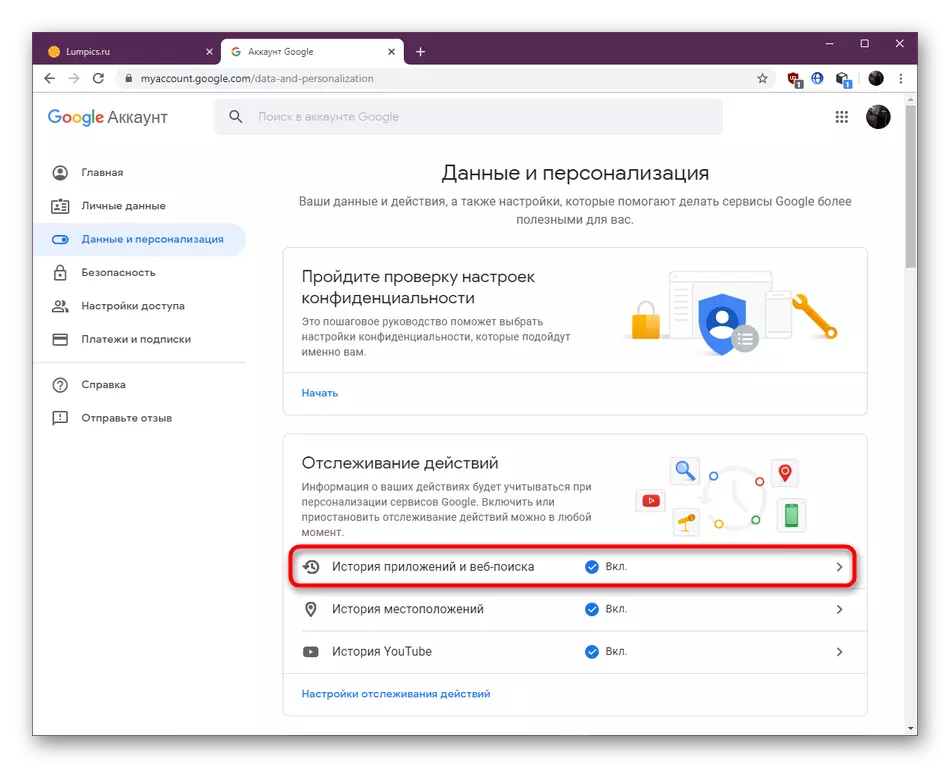
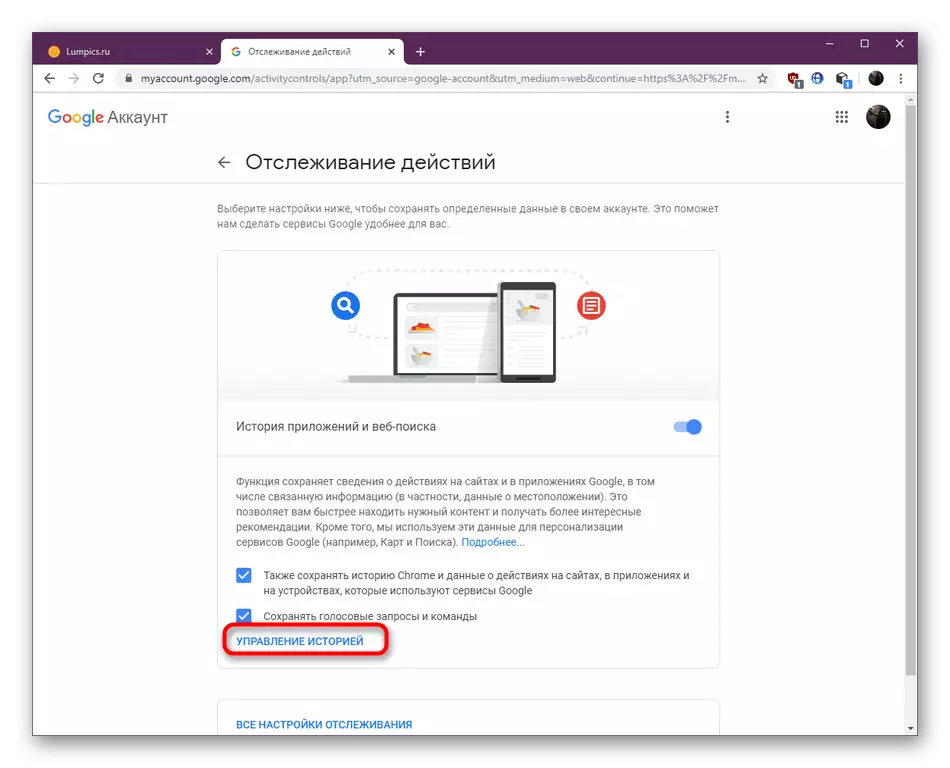


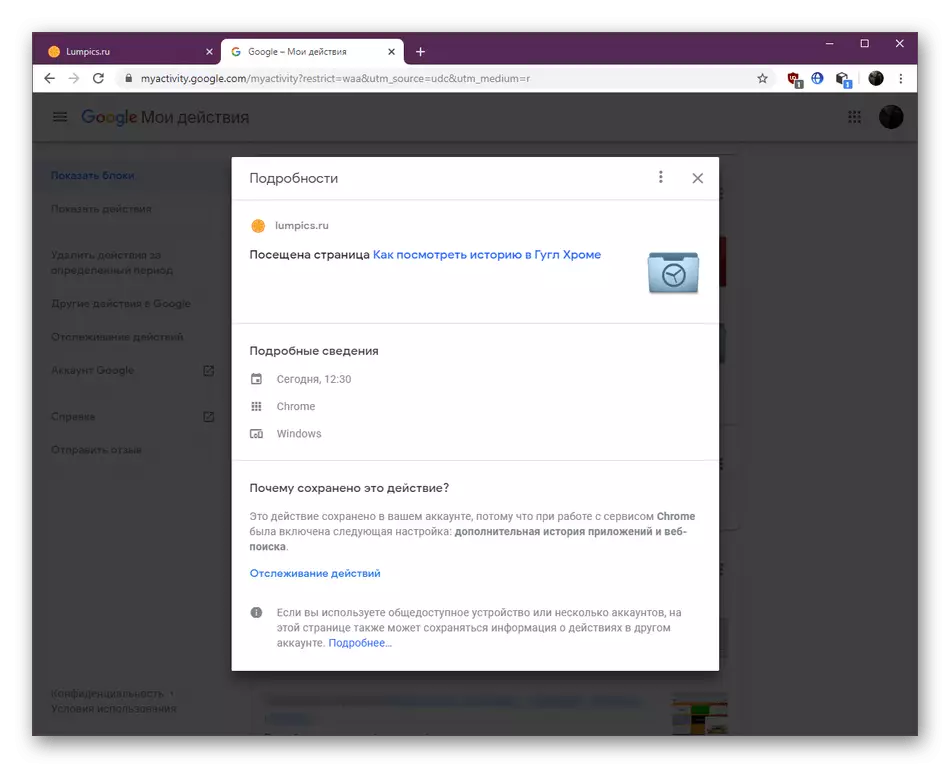
Fel y gwelwch, mae'r camau a berfformir yn y porwr ar gael hyd yn oed ar ôl y glanhau hanes safonol, fodd bynnag, dim ond ar gael i'r defnyddwyr hynny sydd wedi cydamseru eu cyfrif Google ymlaen llaw gyda'r rhaglen.
Dull 3: Adferiad yn ystod cydamseru
Gadewch i ni droi at yr un dull sy'n gysylltiedig â chysylltiad y cyfrif Google i'r porwr. Mae'r opsiwn adfer hwn yn addas ar gyfer y defnyddwyr a symudodd i ddyfais newydd neu ailosod y porwr. Bydd cydamseru yn caniatáu mynediad i'r stori sy'n cael ei chadw ar gyfrifiadur neu dros y ffôn arall lle mae'r proffil presennol eisoes wedi'i gysylltu. Noder y bydd y dull hwn yn gweithio dim ond os oes gennych o leiaf un ddyfais synchronized y mae'r log ymweld yn dal i gael ei chadw.
- Cliciwch eich icon Proffil, ewch i'r adran "Cydamseru" neu rhowch y cyfrif cyntaf.
- Yma mae gennych ddiddordeb yn yr adran "Synchronization Gwasanaeth Google".
- Yn y tab sy'n agor, cliciwch ar y gosodiad cydamseru.
- Os yw'r llithrydd o flaen llinyn y stori mewn cyflwr datgysylltiedig, actifadu a dychwelyd yn ôl.
- Aros am y mwg gwyrdd i'r dde o'r avatar. Bydd yn golygu bod cydamseru wedi cwblhau'n llwyddiannus. Gyda dyled ei absenoldeb, yn syml yn creu sesiwn newydd yn y porwr, gan ei hailgychwyn.
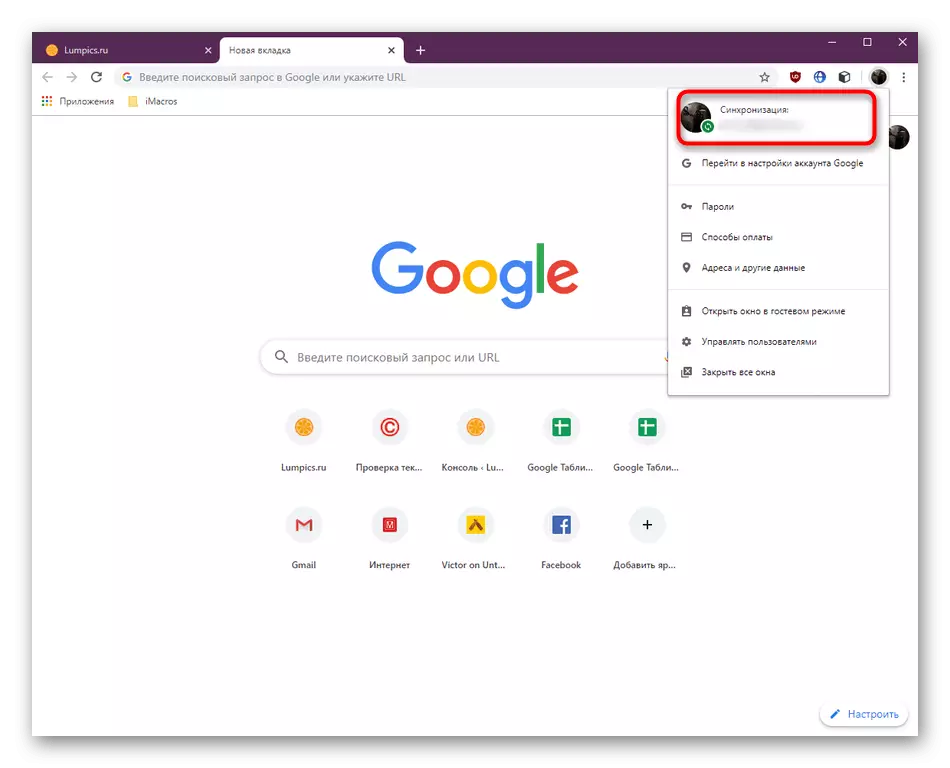
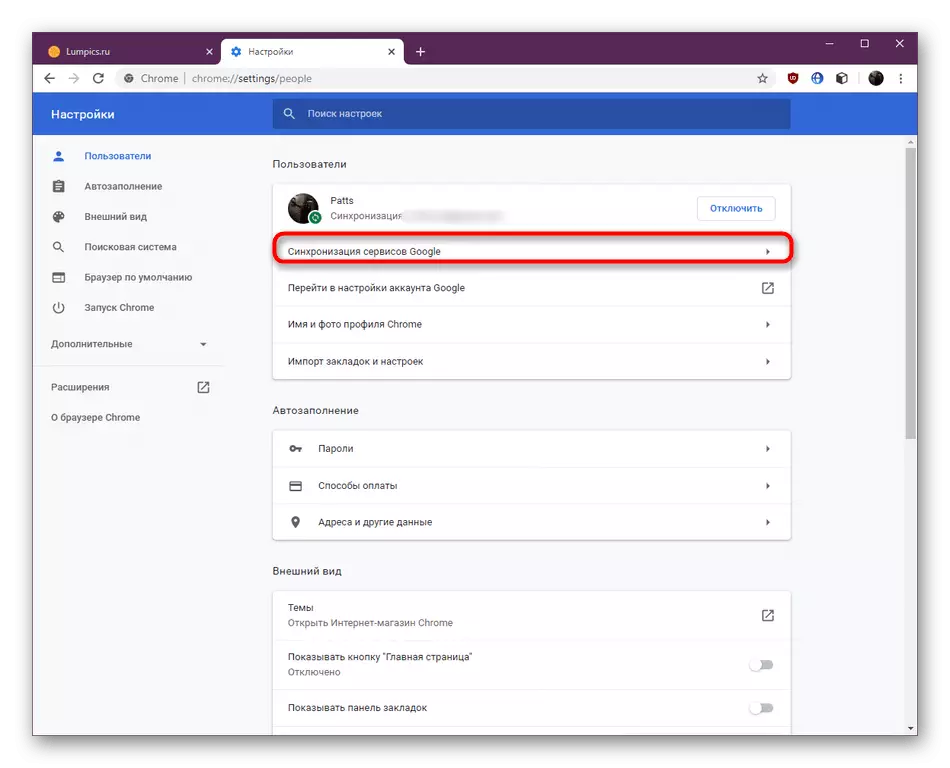
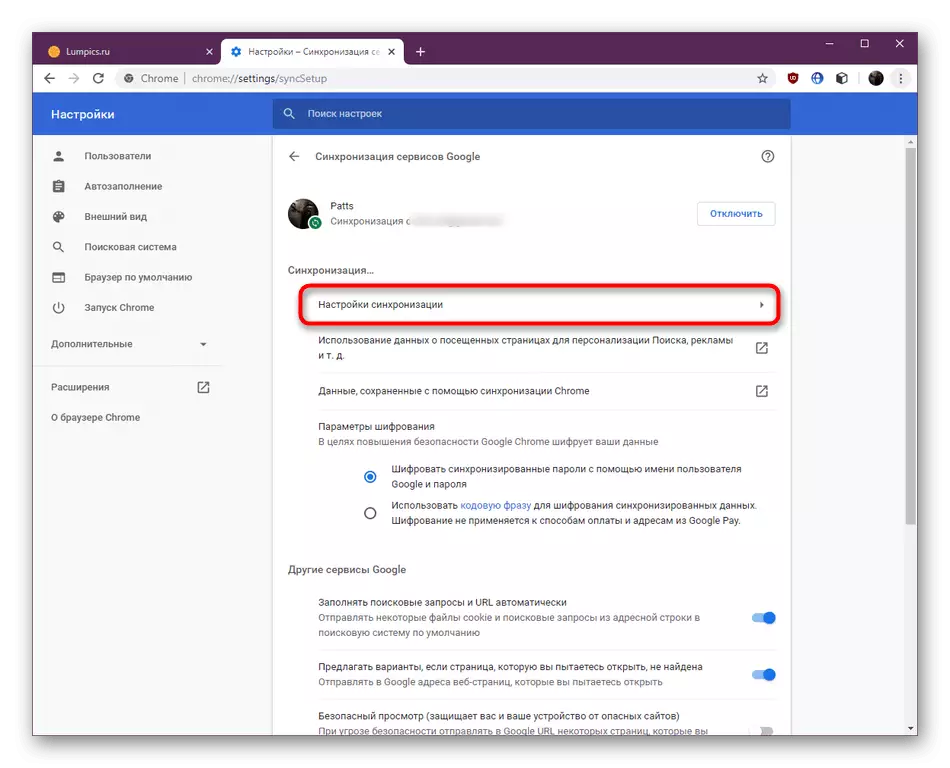
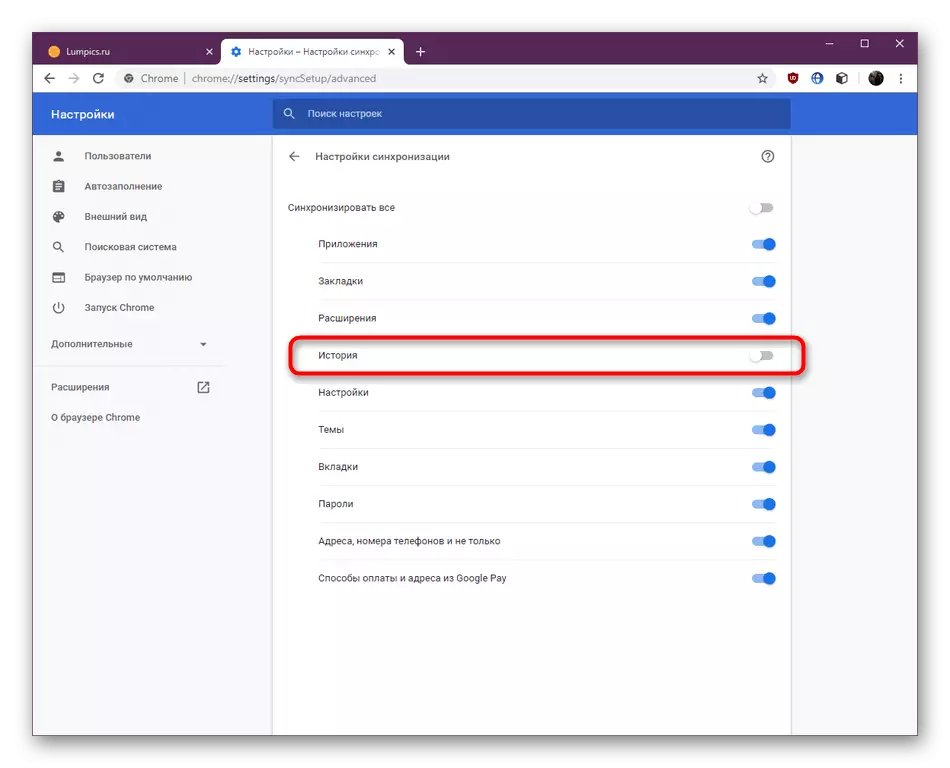
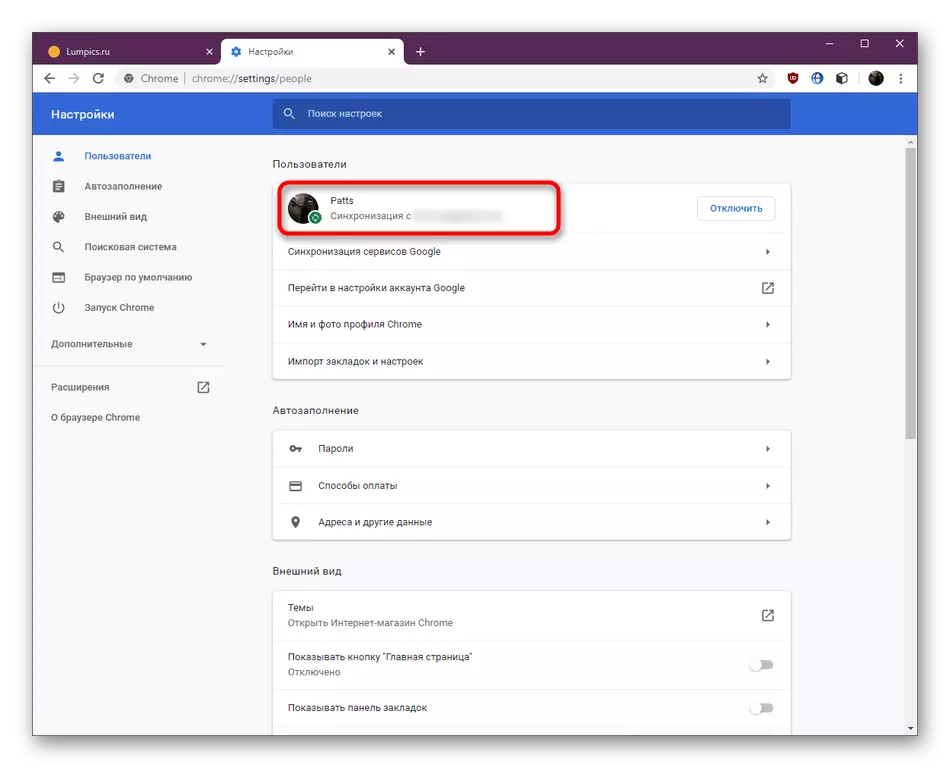
Noder y bydd y stori yn cael ei symud o holl ddyfeisiau cysylltiedig, hynny yw, byddwch yn gallu gweld camau gweithredu sy'n cael eu perfformio ar gyfrifiadur personol neu smartphone arall heb unrhyw broblemau. Yn y ddewislen gyfatebol, bydd y wybodaeth hon yn cael ei rhannu'n gategorïau.
Dull 4: Gweld Cache DNS
Er mwyn gweithredu'r dull hwn yn llwyddiannus, dylid arsylwi un amod - peidiwch ag ailgychwyn y cyfrifiadur ar ôl glanhau hanes y porwr. Y ffaith yw bod yr offeryn DNS yn bresennol yn y system weithredu, sy'n arbed y storfa o safleoedd yr ymwelwyd â hwy, ond caiff ei diweddaru ar ôl ailgychwyn y cyfrifiadur. Fel ar gyfer ei wylio, gwneir hyn fel hyn:
- Agorwch y "dechrau" a dechreuwch y "llinell orchymyn" oddi yno ar ran y gweinyddwr.
- Rhowch y gorchymyn ipconfig / arddangos a chliciwch ar Enter.
- Ar ôl dechrau'r llawdriniaeth, mae angen i chi aros ychydig eiliadau. Yn ystod y cyfnod hwn, bydd pob llinell yn cael ei llwytho'n llwyr.
- Gallwch hefyd ddefnyddio Ipconfig / Dangosedig> C: DNSCache.txt i gadw'r canlyniadau ar ffurf testun ar C.
- Ar ôl mynd i'r lleoliad a rhedeg y ffeil bresennol trwy olygydd testun cyfleus i weld y cynnwys.
- Os ydych chi'n edrych yn uniongyrchol i mewn i'r consol, dyma chi i lawr y cyfuniad allweddol CTRL + F a nodwch enw'r safle yn y safle rydych chi am ei ganfod mewn hanes.
- Ar ôl hynny, ymgyfarwyddo â'r holl ganlyniadau sy'n bresennol i sicrhau bod y safle yn bresennol drwy'r porwr.

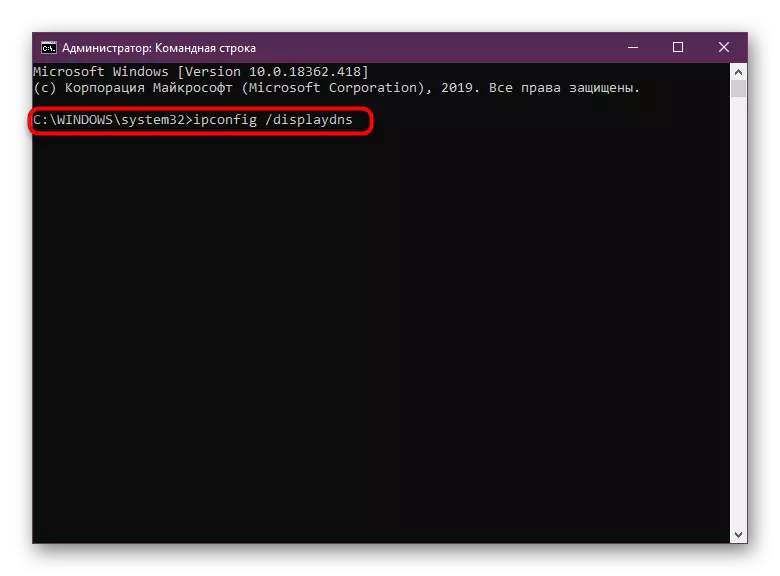

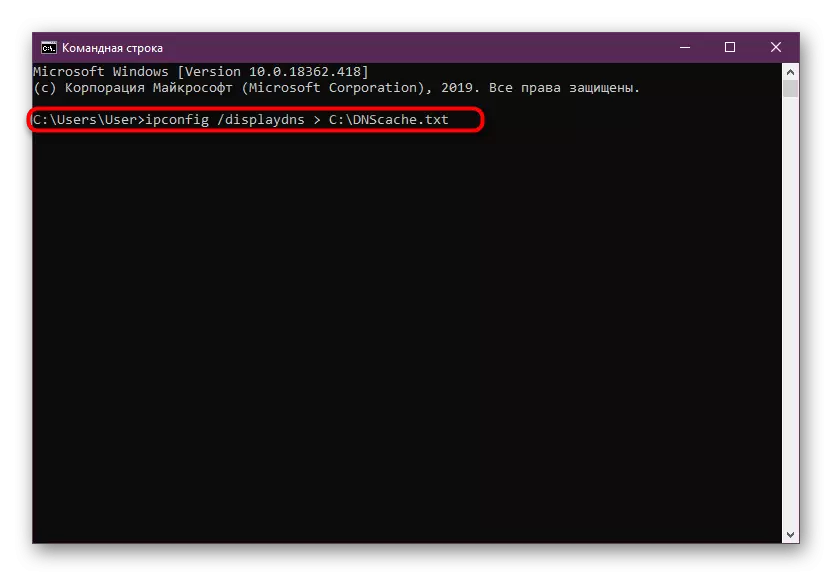
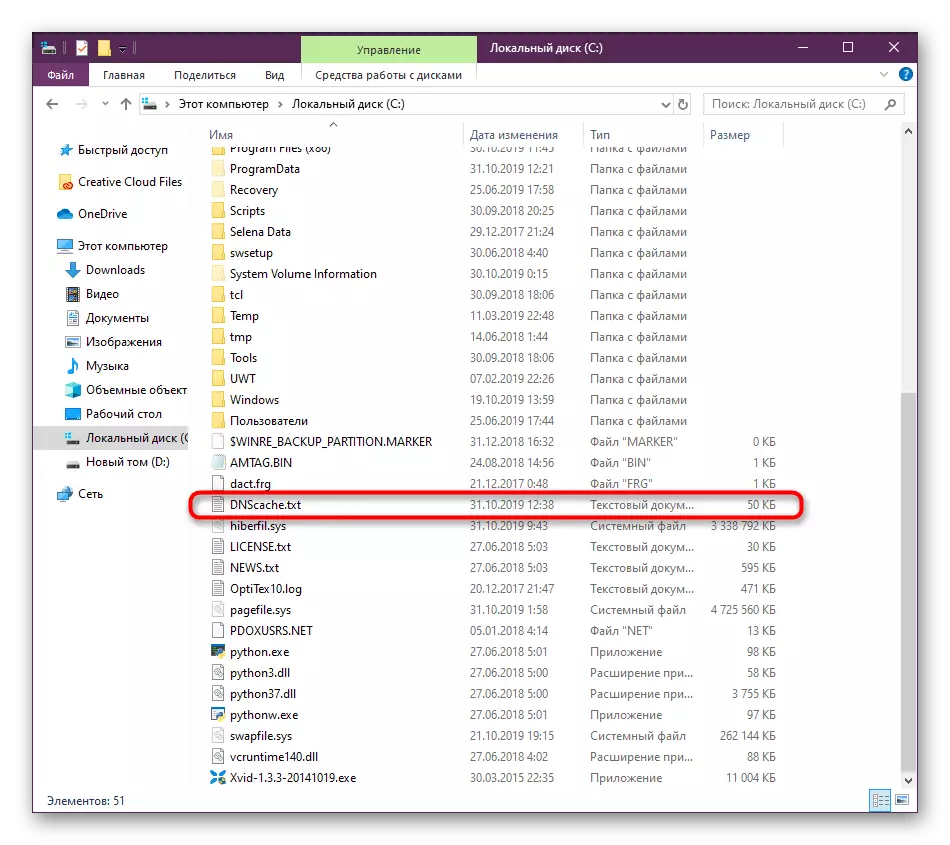

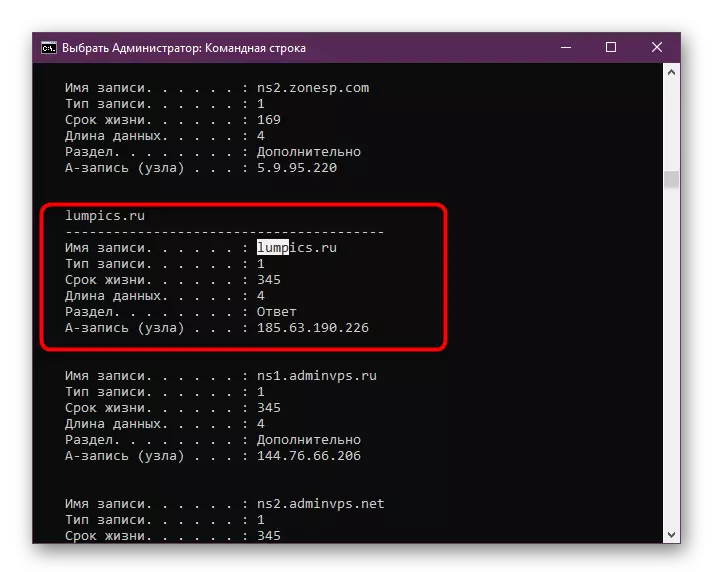
Wrth gwrs, mae set o wybodaeth a ddarperir drwy'r cache system enw parth yn fach iawn, ond mae'n digwydd yn ddigonol er mwyn sicrhau bod y newid i safle penodol yn dal i gael ei wneud.
Dywedwyd wrthym am bedwar Dulliau Adferiad Digwyddiadau sydd ar gael yn Google Chrome. Fel y gwelwch, mae'r dulliau yn wahanol iawn i'w gilydd ac yn cyd-fynd â rhai sefyllfaoedd. Mae'n dal i fod i ddewis y priodol a gweithredu'r cyfarwyddiadau.
